Kazalo
Pozoren protivirusni program je še en lažni protivirusni program, kot je Antivirusna skrb za sistem , Avasoft Antivirus , itd. in ko je nameščen v računalnik, trdi, da so v računalniku najdene zlonamerne grožnje in da morate kupiti polno različico programa, da jih očistite.
Programska oprema se v računalniku pojavi, ko poskušate prenesti in namestiti brezplačno programsko opremo z neznanih spletnih strani. ignoriranje vseh lažnih opozorilnih sporočil in . NE dajte denarja za nakup polne različice.
Če želite odstraniti Pozoren protivirusni program iz računalnika, nadaljujte z naslednjimi koraki:

Kako odstraniti Attentive Antivirus iz računalnika.
1. korak: zaženite računalnik v "Varnem načinu z omrežjem"
To storite tako,
1. Izklopite računalnik.
2. Zagon računalnika (Vklop) in med zagonom računalnika, pritisnite . " F8 ", preden se prikaže logotip Windows.
3. S puščicami na tipkovnici izberite " Varni način z omrežjem " in pritisnite "Enter".
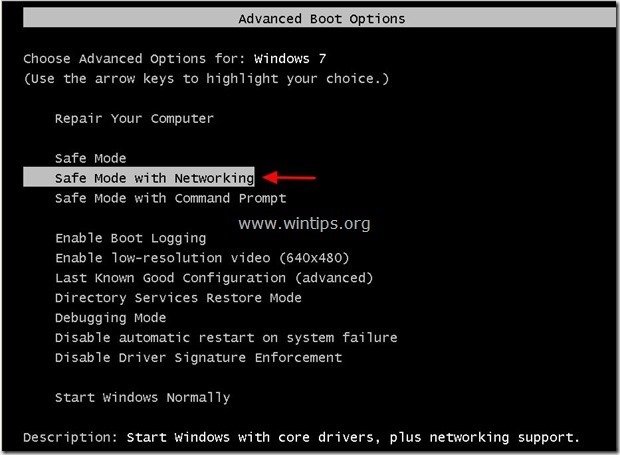
Korak 2. Očistite neželene datoteke in vnose registra iz zagonskega sistema Windows.
1. Prenesi in . zagnati CCleaner.
2. Na "CCleaner" glavno okno, izberite " Orodja " v levem podoknu.
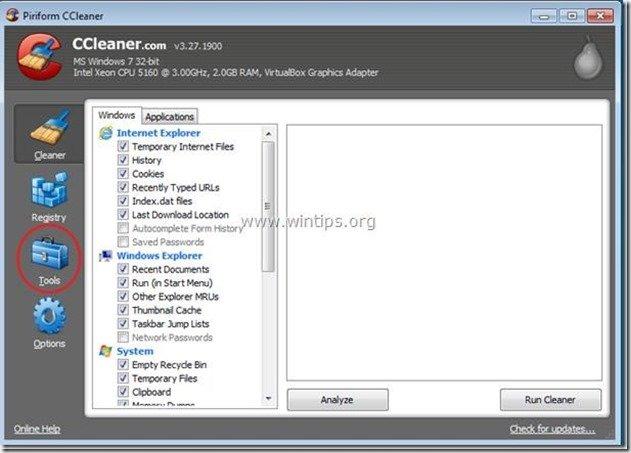
4a. V " Orodja ", izberite " Zagon ".
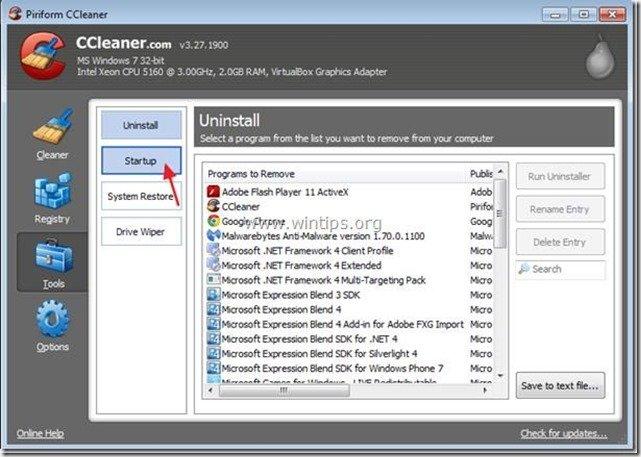
4b. Izberite " Windows " ter nato izberite in izbrišite vse zlonamerne programe, ki se izvajajo ob zagonu sistema Windows: *
Dodatne informacije*: Ta zlonamerni protivirusni program se najpogosteje izvaja na naslednjih lokacijah v računalniku:
- " C:\ProgramData " (v operacijskih sistemih Windows Vista, 7 ali 8)
- " C:\Dokumenti in nastavitve\Admin\Podatki o aplikacijah " ALI " C:\Dokumenti in nastavitve\Vsi uporabniki\Podatki o aplikacijah " (v operacijskem sistemu Windows XP)
“ C:\Programske datoteke ”
Zlonamerni zagonski vnosi (primer):
" Da "
" Da "
" Da
Nasvet: Preden izbrišete zlonamerne zagonske vnose, odprite Raziskovalca Windows in poiščite ter ročno izbrišite zlonamerne mape in datoteke iz računalnika (npr. RandomFolderName, RandomFileName.exe ).
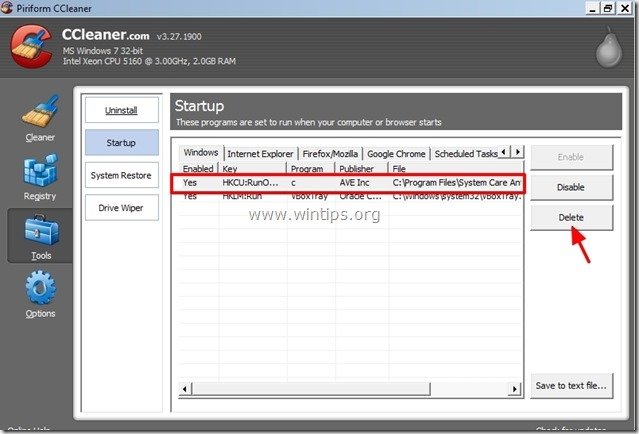
5. Zapri " CCleaner " in nadaljujte z naslednji korak .
Korak 3. Čiščenje računalnik ne bo ostal zlonamerne grožnje.
Prenesi in . namestitev enega najzanesljivejših brezplačnih programov proti zlonamerni programski opremi, s katerim lahko računalnik očistite preostalih zlonamernih groženj. Če želite biti stalno zaščiteni pred obstoječimi in prihodnjimi grožnjami zlonamerne programske opreme, vam priporočamo namestitev programa Malwarebytes Anti-Malware PRO:
Zaščita MalwarebytesTM
Odstranjuje vohunsko programsko opremo, oglasno programsko opremo in škodljivo programsko opremo.
Začnite z brezplačnim prenosom zdaj!
1. Run " Malwarebytes Anti-Malware" in omogočite programu, da se po potrebi posodobi na najnovejšo različico in zlonamerno zbirko podatkov.
2. Ko se na zaslonu prikaže glavno okno programa Malwarebytes Anti-Malware, izberite " Izvedba hitrega skeniranja " in nato pritisnite " Skeniranje " in pustite, da program pregleda vaš sistem za grožnje.
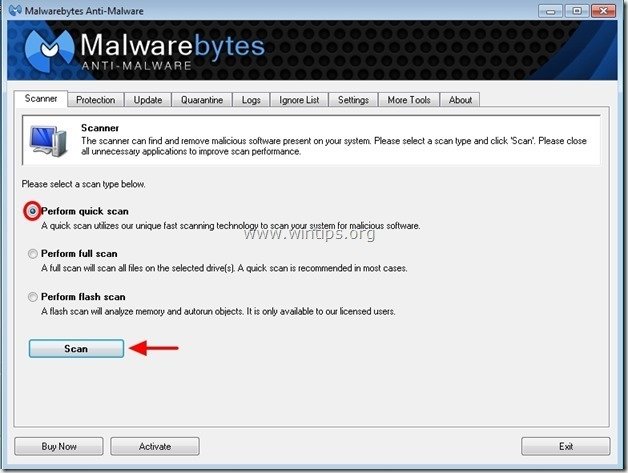
3. Ko je skeniranje končano, pritisnite "OK" za zaprtje informacijskega sporočila in nato pritisnite . . "Prikaži rezultate" gumb za ogled in . odstranite najdene zlonamerne grožnje.
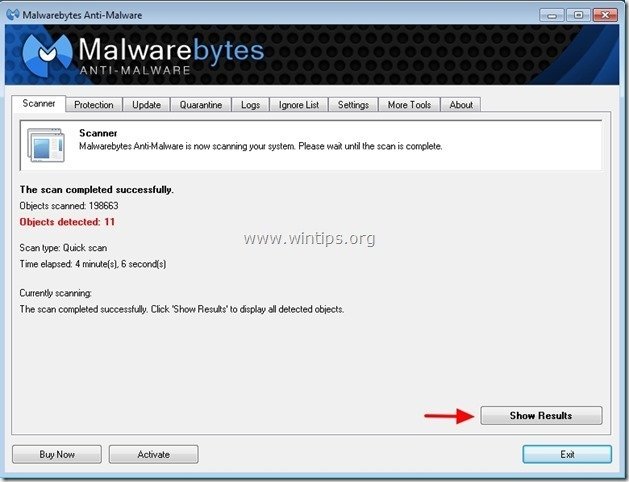 .
.
4. V oknu "Prikaži rezultate" preverite - z levim gumbom miške - vse okužene predmete in nato izberite " Odstrani izbrano " in pustite, da program odstrani izbrane grožnje.
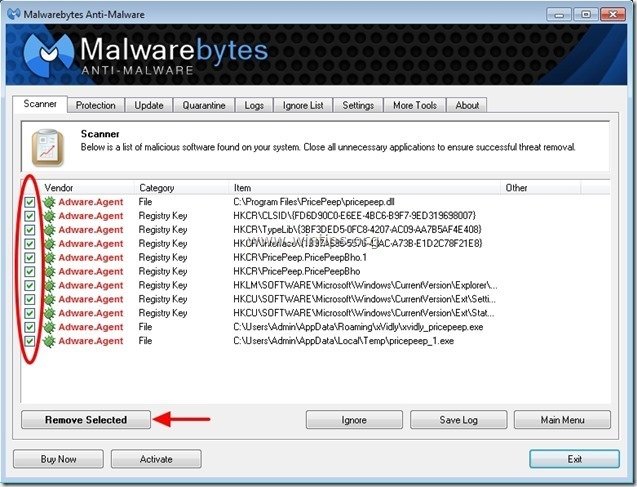
5. Ko je postopek odstranjevanja okuženih predmetov končan , "Ponovno zaženite sistem, da pravilno odstranite vse aktivne grožnje".
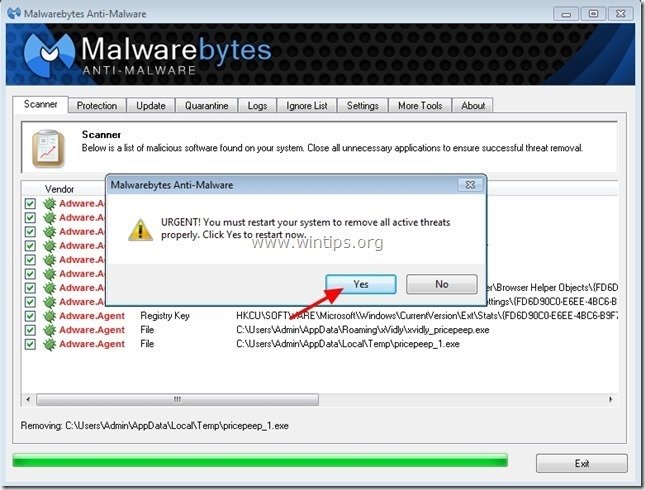
6. Nadaljujte do naslednji korak.
Nasveti: Če želite zagotoviti, da je računalnik čist in varen, v sistemu Windows "Varni način" izvedite celovito pregledovanje programa Malwarebytes' Anti-Malware. .*
*Če želite preklopiti v varni način sistema Windows, pritisnite " F8 " med zagonom računalnika, preden se pojavi logotip Windows. Ko se prikaže tipka " Meni z naprednimi možnostmi sistema Windows " se prikaže na zaslonu, s tipkami s puščicami na tipkovnici se premaknite na Varni način in nato pritisnite "ENTER “.
Korak 4. Z izvirnim protivirusnim programom opravite popolno pregledovanje.

Andy Davis
Blog sistemskega skrbnika o sistemu Windows





